
Orodha ya maudhui:
- Hatua ya 1: Hatua ya 1: Je! Unahitaji kufanya nini hii!?
- Hatua ya 2: Hatua ya 2: Kuweka Sura Pamoja
- Hatua ya 3: Hatua ya 3: Kutumia Picha Tayari ya Raspberry Pi
- Hatua ya 4: Hatua ya 4: Hatua za Usanidi wa Mwongozo
- Hatua ya 5: Hatua ya 6: Njia ya Kutembea
- Hatua ya 6: Hatua ya 7: Je! na Vidokezo kadhaa…
- Mwandishi John Day [email protected].
- Public 2024-01-30 12:51.
- Mwisho uliobadilishwa 2025-01-23 15:11.

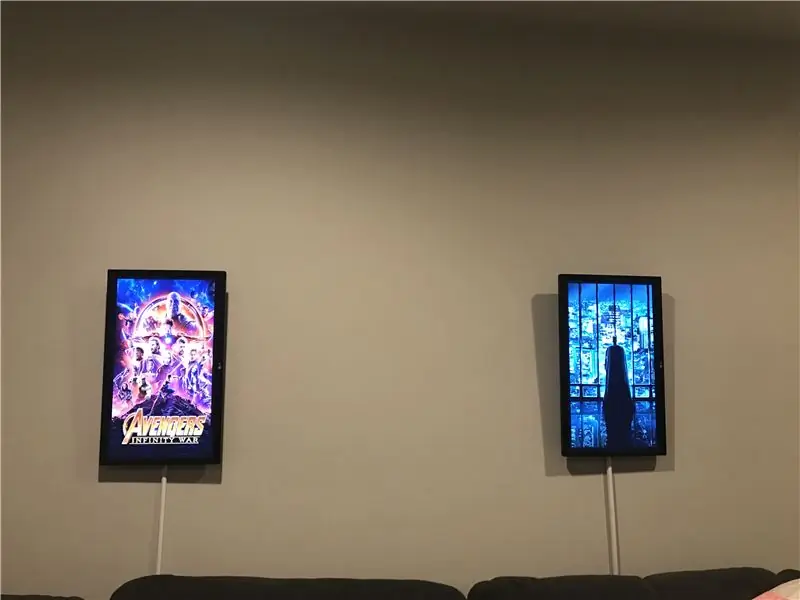

Kumbuka: Nimeamua kuingiza hii kwenye yaliyomo kwenye remix! Tafadhali nizingatie ikiwa unapata mradi huu kuwa wa kufurahisha!
Haya hapo! Dynaframe ni fremu ya picha ya dijiti ambayo inakusudia kuwa tofauti. Niliangalia kupitia kadhaa ya utekelezaji huko nje, lakini wote waliona kama utaftaji uliotukuzwa wa slaidi, na wengi wao waliona kuwa ngumu kusasisha (Inahitaji Kadi ya MicroSD kuondolewa kwa mfano). Kwa hivyo nilijifunza chatu kidogo, na kuweka spin yangu mwenyewe juu yake. Hapa kuna huduma ambazo Dynaframe anayo (Wengi wameonyeshwa kwenye video ya trela hapo juu
- Upakiaji wa mbali - Kwanza kabisa, sikutaka kugusa kadi ya SD kuisasisha. Dynaframe inasaidia uppdatering wa media kupitia sehemu ya faili, na ukitumia Allsync, unaweza kuisasisha kupitia wingu. Ninaweza (na kuwa) kusubiri mabadiliko ya mafuta na kuvinjari kazi ya sanaa ili kusasisha fremu yangu ya dijiti na nyumbani!
-
Msaada wa video - Inasaidia picha na video zote.. Hii inamaanisha pia inasaidia:
- Plotagraphs - Hizi zinaundwa unapoongeza vitu vya video kwenye picha za utulivu (Programu za Plotaverse / Werble zinaweza kufanya hivyo kwa mfano)
- Sinema - Hizi ni wakati unafungia sehemu za video kuifanya ionekane kama zawadi ya uhuishaji karibu
-
Msaada wa Automation ya Nyumbani (MQTT na udhibiti kupitia Node-Red)
Dynaframe inaweza kupokea ujumbe wa MQTT kuiambia ni orodha gani ya kucheza itakayocheza. Hii inaruhusu kudhibitiwa kupitia mifumo mingi ya nyumbani, na inaruhusu scnearios za kushangaza kama kuonyesha mabango ya sinema unapoanza Netflix, au kuonyesha sanaa ya mchezo unapoingia kwenye Xbox Live. Hii pia inaweza kutumika kufanya vitu vya uwepo ili mtu anapoingia ndani ya chumba, mchoro anaopenda uonyeshwe
- Msaada wa orodha ya kucheza - Dynaframe inasaidia kucheza media kwenye folda, kutibu kila folda kama 'orodha ya kucheza'. Kwa hivyo ukipanga media yako ili uwe na mchoro wa vichekesho kwenye folda moja, mchoro wa michezo katika mwingine, na picha za bango za sinema katika nyingine … unaweza kuchagua folda gani ya media unayotaka kucheza na itazunguka kwa njia hiyo. Hii inaruhusu chumba ambacho Dynaframes ziko ndani kuwa na "mhemko". Wakati mwingine mimi huweka yangu kucheza mchezo wa sanaa, wakati mwingine mchoro wa sinema. Wakati mwingine Sci fi, wakati mwingine fantasy. Ninapokuwa katika 'mode ya watengenezaji' niliiweka kwenye folda ya mchoro wa hati miliki na skimu. Nilijaribu kuifanya iwe rahisi, lakini rahisi kutumia.
- Udhibiti wa kijijini - Kila Dynaframe inasaidia seva ya wavuti, kwa hivyo unaweza kuvinjari kwa fremu na utapata ukurasa wa wavuti uliopangishwa ambao unaonyesha orodha za kucheza. Basi unaweza kubadilisha orodha za kucheza kwa urahisi. Kwa kuwa ni seva ya wavuti, unaweza kufanya hivyo kutoka kwa mfumo wowote wa uendeshaji na kivinjari, au kifaa. Hii inamaanisha kuwa unaweza kuidhibiti na simu, vidonge, PC, na hata Televisheni zingine siku hizi.
- Ufanisi wa nguvu - Hii nilitatua kupitia Zwave na mitambo ya nyumbani, lakini kimsingi Dynaframe imeundwa kutokuandikia Kadi ya SD kwa njia yoyote ya maana (inaingia tu hapa na pale). Kwa hivyo unaweza kuizima ghafla na kuihifadhi tena na itakuwa sawa. Nimeendesha fremu nyingi kwa miezi bila shida kabisa, na huzima na taa zangu ninapotoka chumbani. Pamoja na hayo, ikiwa ungeweka muafaka kwa mwaka mzima ni karibu $ 13.00 kila mmoja akifikiri $ 0.08 kwa KW / h. (Pamoja na Zwave na masaa 3 kwa siku inaleta hadi $ 1.50 kwa mwaka!
- Programu ya chanzo wazi / Bure - Ningepata suluhisho ambazo zinahitaji malipo ya kila mwezi / mikataba ya huduma. Mimi ni mtu wa kupendeza tu na nilikuwa nikitafuta kitu ambacho wakati nilikuwa na vifaa, ningeweza kupakia programu na kwenda. Nimeweka programu kwenye GitHub kwa wengine kutumia, kusasisha, na kuongeza huduma ikiwa wanapenda.
Tunatumahi na orodha hiyo, unaona ni kwa nini nilipitia kazi hiyo ili kurudisha tena gurudumu. Nitaingia kwenye shindano la Remix, lakini sio remix ya kitu kimoja, kama remix ya dazeni au zaidi:)
Hatua ya 1: Hatua ya 1: Je! Unahitaji kufanya nini hii!?
Sawa, kwanza vitu vya kwanza.. tunahitaji nini?
- Raspberry pi 3 - akili za operesheni
- Cable fupi ya HDMI
- Mfuatiliaji wa LG MK430H-B IPS 27 "(Unaweza kutumia mfuatiliaji wowote unayotaka, lakini hii ndio nilitumia)
- Kadi ndogo ya SD
- Sura ya picha ya waya iliyotundikwa
- Gundi Kubwa
Chaguo, lakini muhimu kwa huduma zilizopanuliwa au sura safi:
- Z kuziba Wimbi (Kwa kuwasha / kuzima kupitia automaion nyumbani) -
- Usanidi wa kiotomatiki wa Nyumbani unaounga mkono MQTT (kama vile HomeSeer, Msaidizi wa Nyumbani, au Smart Things
- Mifereji ya kuficha waya (kawaida ni reli ya plastiki tu ya kupitisha waya kupitia… hii inasaidia kuficha waya zinazotoka kwenye fremu)
-
Rangi - Hii inafanana na mfereji wa kuficha na kuta zako. Ninaona kuwa ukichukua wakati wa kufanya hivyo, inasaidia kwa udanganyifu kwamba muafaka unaelea tu. Njia nyingine ya kufanya hivyo bila shaka itakuwa kukimbia waya ndani / kupitia ukuta, lakini hiyo ni nje ya wigo wa hii inayoweza kufundishwa
Hatua ya 2: Hatua ya 2: Kuweka Sura Pamoja

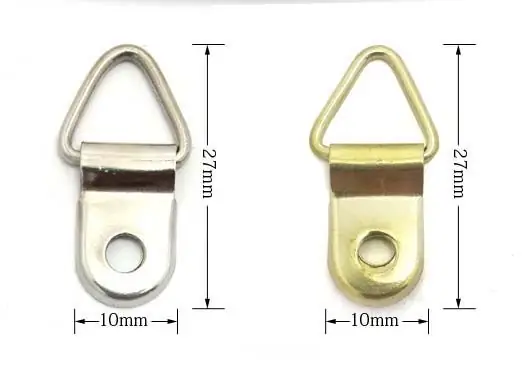
Kwa kweli hakuna uchawi mwingi hapa. Tafadhali angalia picha kujua ninachotumia… Niliunganisha vifaa vya kuning'inia pande zote mbili za nyuma ya mfuatiliaji, nikatumia waya kupitia, na kisha nikaiweka na msumari mmoja ndani ya tundu ukutani. Wachunguzi sio wazito sana, lakini ikiwa unahitaji, tafadhali tumia screw na nanga. Unaweza kutumia mfuatiliaji wowote unayotaka, tafadhali pandisha ipasavyo … kwa mfano ikiwa unatumia 37 TV, utataka kufanya kitanda cha ukuta kwa hiyo (kwa kweli ninatumia ukuta wa TV kama moja ya muafaka!)
Jambo lingine pekee la kuwa na wasiwasi ni pi ya Raspberry… Niliweka fimbo mara mbili nyuma ya mfuatiliaji. Hakuna haja ya kuwa na faini nyingi huko. Siongezi mashabiki au baridi yoyote inayotumika… muafaka hauendeshi Pi ngumu sana.
Faida ya kunyongwa kwenye msumari mmoja ni kwamba unaweza kuhakikisha kwa urahisi kuwa mambo ni sawa bila kufanya mashimo zaidi kwenye ukuta. Pia tafadhali kumbuka kuwa kuna toleo la hii ambapo unaweza kuchukua sura na kujitengenezea kwa kuni ili kuifanya ionekane kama fremu ya picha.. moja ya malengo yangu wakati niliunda hii ilikuwa kuifanya kwa njia ambayo sikuharibu mfuatiliaji, ikiwa niliamua sikupenda athari (niliishia kuipenda!). Nilichagua wachunguzi na bezels nyembamba nyembamba kwa sababu hii. Mimi pia huwaweka kwa wima ili kuwafanya waonekane kama picha za picha iwezekanavyo!
Hatua ya 3: Hatua ya 3: Kutumia Picha Tayari ya Raspberry Pi
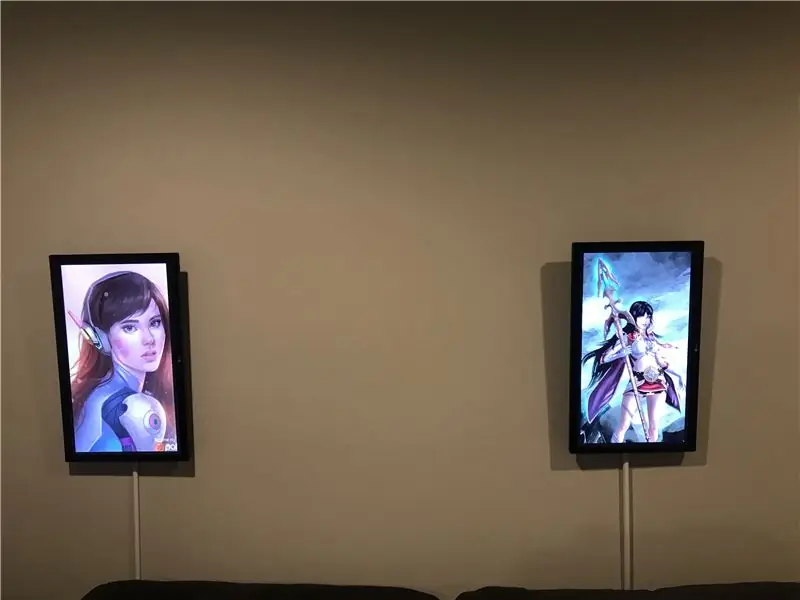

Kuna chaguzi mbili za kujenga hii. Nitaanza na moja rahisi, ambayo ni picha ya pi ya raspberry na picha ambayo nimetangulia ambayo inachukua hatua zingine kwako. Walakini, ikiwa unataka udhibiti zaidi wa picha hiyo, nitaenda juu ya hatua za kile utahitaji kuiweka kwa mikono. Hiyo itakuruhusu kuongeza hii kwenye picha ambayo inaweza kuwa na huduma zingine unazotamani kama programu ya otomatiki ya nyumbani, seva za MQTT, nk.
Tafadhali kumbuka kuwa video inakutembea kupitia hatua za sehemu iliyo tayari. Nitatembea kupitia hatua zingine katika hii inayoweza kufundishwa ili iweze kuandikwa kikamilifu hata hivyo.
Ili kutumia toleo lililopangwa tayari, tafadhali tumia Etcher kuandika picha ifuatayo kwa Kadi ya MicroSD:
1drv.ms/u/s!AqxjM4_uBDJguOsrwD3z4ovMJwFF9g (Imesasishwa 6/7/2019)
Picha hiyo ni picha kamili ya raspberry pi ambayo inakosa kitu kimoja, maktaba ya chatu. Kuanzisha kila kitu unachotaka:
- Boot picha hiyo kwenye rasipberry pi 3 au baadaye (3B + inapaswa kufanya kazi vizuri)
- Anza mstari wa amri, na uendesha raspi-config
- Weka nenosiri kwa kitu salama
- Sanidi wifi yako
- Weka jina la mwenyeji kuwa kitu cha kipekee lakini kinachoelezea kwa kila fremu unayoiweka
- Ukimaliza, hifadhi na uwashe upya. Endesha 'ifconfig' kupata anwani ya IP ya fremu (hii inapaswa kuonyesha kama WLAN0)
- Endesha amri: "sudo pip3 sakinisha paho-mqtt". Hii itaweka maktaba muhimu iliyoachwa nje ya picha
- Anzisha upya
Ifuatayo: Nakili faili kwenye raspberry pi kwa kusogea kwa anwani ya ip kama vile: {ipaddress} Frame
Katika folda hiyo, tengeneza folda ndogo kwa kila 'orodha ya kucheza' unayotaka, na uweke angalau faili moja ndani yake (jpg, mov, au mp4). Basi unaweza kuelekea https:// {ipaddress}: 8000 kuona UI ya wavuti, na unapaswa kuona folda zilizoorodheshwa. Ikiwa ndivyo, basi umeweka vitu kwa usahihi, na uko tayari kutikisa na kutembeza! Rahisi.. Haki? Vizuri kama vile ningeweza kuifanya kwa sasa:)
Vidokezo kuhusu picha:
1) Samba imewekwa na kusanidiwa, lakini imewekwa kwa mgeni. Utataka kuifunga chini ikiwa unataka iwe salama.
2) Nenosiri / kuingia default ni pi / raspberry. Ambayo ni nenosiri la msingi la Raspbian OS. Hakika utataka kubadilisha hiyo!
3) SSH NA VNC zimewezeshwa, kwa hivyo unaweza kuingia kwenye pi kuisimamia ikiwa inahitajika.
4) Folda ya 'magogo' katika sehemu ya fremu ina cronlog… ikiwa kitu chochote kinapuka, hapo ndipo kumbukumbu iko.
5) Samba inashiriki folda ya 'Sura'. Hapa ndipo media yako inapaswa kwenda..katika folda ndogo!
6) Kuna seva ya wavuti ambayo haina mwandishi. Hii inafanya iwe rahisi kusafiri kwenda kwa anwani ya IP (bandari 8000) ya fremu kuidhibiti, hata hivyo singeweza kuifunua nje jinsi inavyoweka sasa.
7) Usanidi chaguo-msingi kwenye picha hii ni hali ya picha (Wima). Ikiwa ungependa kubadilisha hii kuwa hali mlalo, utahitaji kuangalia: https://www.ceos3c.com/open-source/rotate-screen-r_ kubadilisha mpangilio sahihi.
Kwa wakati huu umeinuka na unaendesha 'njia rahisi'. Kuna mafao mawili ambayo unaweza kutaka kuongeza:
1) kuziba smart nyumbani iko rahisi ikiwa una swichi ya Zwave tayari kwenye chumba unachoweka hizi. Basi unaweza kusanidi otomatiki ili ufanye vitu ili kuweka sura iwe sawa na taa za chumba. Kwa mfano, ninapowasha taa zangu kwenye nafasi ya makers, fremu zangu zinawashwa nazo. Wakati nazizima, muafaka huzima. Ili kufanya hivyo, weka nguvu ya kufuatilia yenyewe kwa kuziba. Unaweza kuchagua kuwezesha pi pia … faida ukifanya hivyo ni nyakati za kuanza haraka … lakini utapoteza sare ya nguvu ya pi. Kwa kweli kuwa 'kijani kibichi' ninaweka pi yangu na wachunguzi wangu kwenye kuziba, na kuzima zote mbili, lakini ni chaguo lako kweli.
2) Njia zote (https://allwaysync.com/). Ninatumia programu hii kusawazisha uhifadhi wangu wa onedrive / wingu kwa hisa za Dynaframe samba. Programu hii inaweza kufanya usawazishaji wa njia 2, usimamizi wa mizozo na zaidi. Ninaona ni muhimu na imefanya kazi vizuri kwangu.
Wengine wa hii inayoweza kufundishwa watazungumza juu ya njia ya 'mwongozo' ya kuweka mipangilio hii, na kwenda kwa kina zaidi juu ya usanidi wa Zwave / Allwayssync kama inahitajika.
-
Hatua ya 4: Hatua ya 4: Hatua za Usanidi wa Mwongozo
Ikiwa unafanya hatua kwa njia ndefu, nitadhania unajua kidogo juu ya Linux na jinsi ya kusanidi pi ya raspberry. Katika kesi hiyo, hapa kuna orodha ya vitu unavyotaka kufanya. Kilicho bora juu ya orodha hii ni kwamba nilitumia Maagizo hapa kugundua mambo haya, kwa hivyo nitaunganisha moja kwa moja na Maagizo ambayo yalifanya iwezekane:)
1) Ondoa hifadhi kwenye: https://github.com/Geektoolkit/Dynaframe kwenye folda inayoitwa "Sura". Nitarejelea folda hii ya Sura kwa zingine zinazoweza kufundishwa kuwa sawa, ili ikiwa unataka kuiita kitu kingine, utajua ni folda gani ninayozungumzia. Hapa ndipo faili ya show.py inahitaji kukaa.
2) Weka show.py iweze kutekelezwa
3) Sakinisha Python 3, na feh, Samba, na omxplayer. Hizi zinahitajika kwa kutekeleza hati
4) Utataka kutumia pip3 kusanikisha paho-mqtt (sudo pip3 kufunga paho-mqtt) na vile vile maktaba za HTTP za chatu.
5) Sanidi hati ya bash kuanza show.py wakati wa uzinduzi. Nilitumia hii kufundisha:
www.instructables.com/id/Raspberry-Pi-Laun…
6) Ikiwa unataka iwe katika hali ya picha, weka thamani sahihi ya kuzunguka skrini. Hakikisha kwamba madereva yoyote ya OpenGL hayajawashwa (au mzunguko utapuuzwa… hii ilinigharimu masaa kadhaa ya maisha yangu kutatua:))
www.ceos3c.com/open-source/rotate-screen-r…
7) Sanidi Samba ili kushiriki folda ya Sura. Sikumbuki kile nilikuwa nikifanya hii, lakini hatua hizi zimeandikwa vizuri;
everyday-tech.com/samba-share-on-your-rasp…
8) Sanidi VNC na SSH ili uweze kudhibiti kwa mbali pi (pendekeza sana hii isipokuwa unataka kuzunguka na kibodi ili kuzisimamia baadaye)
Kwa wakati huu hati ya chatu inapaswa kuanza kwenye buti, unapaswa kudhibiti pi kwa mbali, fanya faili ya chatu, na uone picha na video zimepakiwa.
9) Sehemu moja ya hiari… labda utataka kuweka tuli ya IP. Kwa kweli weka jina la mwenyeji kuwa kitu cha kipekee ikiwa hakuna kitu kingine chochote ili uweze kukitumia kupigia kifaa / nenda kwenye ukurasa wa wavuti kwa udhibiti
Ikiwa kuna maswali mengi ninaweza kujaza hii zaidi. Niliunda picha ili watu wengi hawatalazimika kupitia hatua hizi zote tena!
Sasa inatuwezesha kutembea kupitia nambari kidogo ili ujue ni wapi uibadilishe ukichagua…
Hatua ya 5: Hatua ya 6: Njia ya Kutembea
Nambari iko katika:
github.com/Geektoolkit/Dynaframe
Sitatembea kwa yote, lakini nataka kuonyesha sehemu muhimu:
Katika 'show.py' kuna sehemu ambazo zinaanzisha seva ya MQTT. Utahitaji kusanidi hizi ikiwa utatumia kiotomatiki nyumbani kudhibiti skrini zako. Sehemu hii iko juu kwa hivyo ni rahisi kuhariri, na inaonekana kama:
# Customize kabla ya kutumia! brokeraddress = "test.mosquitto.org" # unaweza kutumia hii kama dalali wa majaribio, au usanidi msoquitto kwenye rpi kama broker wa ndani
mqttclient = "dynaframe1" # lazima iwe ya kipekee kwa kila fremu…
brokerport = 1883
usajili jina = "jfarro / nyumba / makerspace / onyesho" # hii inapaswa kuwa kamba ambayo ni ya kipekee na inaelezea sura yako iko
"Wavuti wa wavuti" aliyetajwa kwenye nambari hiyo ni kamba moja ndefu ambayo hurudishwa wakati kivinjari kinapita kwenye fremu. Katika kamba hiyo utaona CSS ambayo inapaswa kuhaririwa ikiwa unataka kusanidi ukurasa wa wavuti ambao unatumiwa kuwa..mtaalam:) mimi sio mzuri wakati mwingine. Kwa kweli inaweza kuboreshwa.
Tofauti hii:
refreshInterval = 30 # idadi ya sekunde kati ya picha kwenye onyesho la slaidi
ni jinsi unavyoweka urefu wa muda ambao picha zinaonyeshwa. Ni moja ya vitu unavyoweza kusanidi ikiwa hutaki kurasa zirudie kila sekunde 30 (ingawa naona inafurahisha… Daima nina sanaa mpya inayojitokeza!)
Sawa, hizo ndio sehemu kuu za nambari ambazo utataka kuhariri ili kufanya hii 'iwe yako'. Ni hiari kabisa, lakini nilitaka kuionyesha.
Hatua ya 6: Hatua ya 7: Je! na Vidokezo kadhaa…
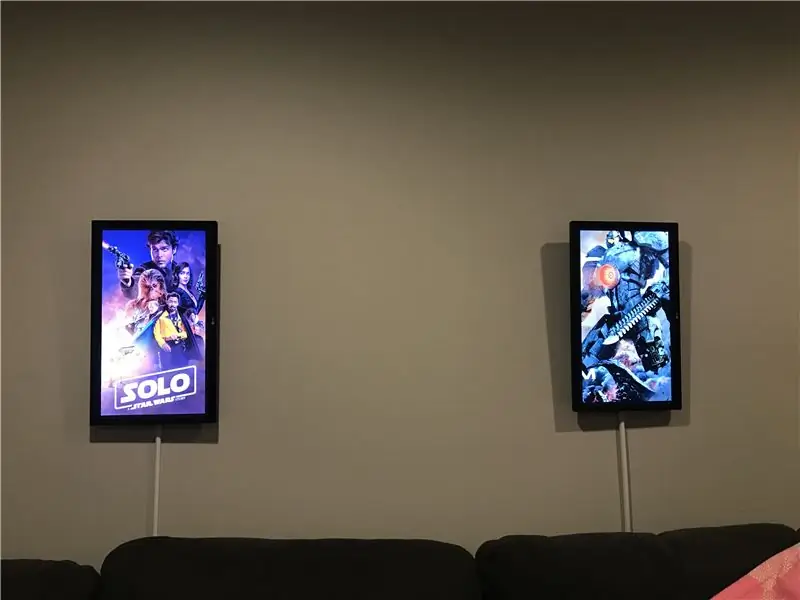
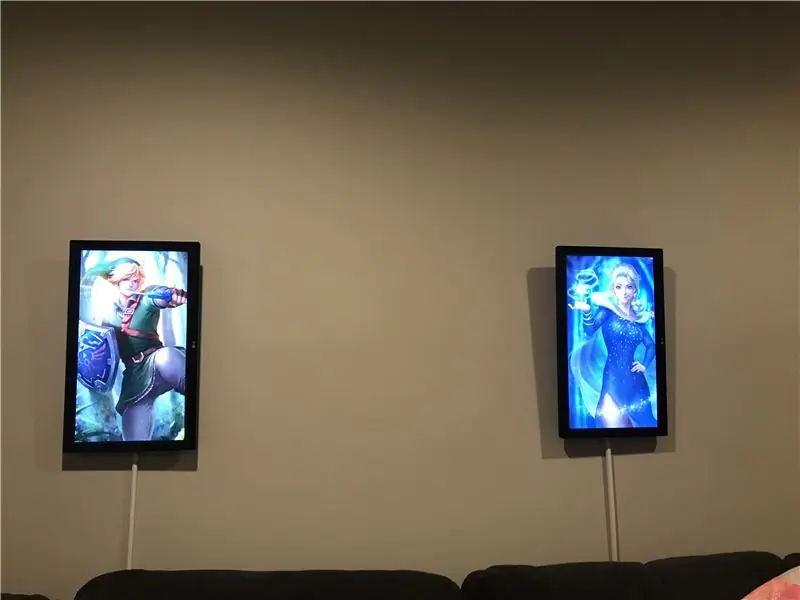
Tunatumahi kuwa yote yameenda vizuri na, ikiwa unaunda hii, una picha ya rasipberry inayotumia picha ya dijiti inayounga mkono video na tani ya vifaa na ujanja mwingine! Bado ninafanya kazi ili kuongeza huduma kwa hii..kisha ningependa kuongeza uwezo wa kutumia urls za wavuti kwa picha, milisho ya RSS, au wavuti kama trafiki / hali ya hewa. Niliweza kuona hizi zikiwa maonyesho ya sanaa ambayo yanaweza kufanya kazi katika arifa ya muda mfupi… hata kuwa skrini za mchezo / wivu za kitambo (kupitia mtawala wa Bluetooth). Nitasasisha hii inayoweza kufundishwa ninapoongeza vitu.
Vidokezo vya haraka:
1) Hii imeundwa kuendeshwa kwa 1080p. 4K itakuwa nzuri, lakini basi inaongeza gharama ya kila kitu, na nilikuwa nikifanya kazi na bei lengwa ya $ 150 (ambayo nilikosa kidogo)
2) Raspberry Pi 3 A + haikuwa nje wakati niliunda hii. Ni moduli inayofaa zaidi, na hupunguza bei kwa dola 10!
3) Kwa kuwa imeundwa kwa 1080p, mchoro wote unafanya kazi vizuri ikiwa utaibadilisha kuwa 16: 9 (au 9:16 ikiwa picha) na 1080p. Hapo ndipo utapata picha kali zaidi
4) Kuunda maudhui bora ya kufurahisha ambayo huenda (ambapo hii inaangaza sana) unaweza kutumia Werble (iPhone) au Plotaverse (au Suite ya Enlight). Kimsingi ukitafuta 'plotoagraph' na 'cinemagraph' unaweza kuunda yaliyomo ya kushangaza kwa haya ambayo huwafanya waangaze.
5) Kutafuta sanaa ambayo ni 9:16 / 1080p inaweza kukufikisha kwenye tovuti ambazo zinatengeneza Ukuta wa asili kwa simu za rununu… hiyo ni chanzo kizuri cha sanaa. DeviantArt pia imekuwa ya kushangaza.
6) Ukitafuta 1080x1920 kwenye youtube, utapata yaliyomo kwenye video ambayo inafanya kazi vizuri kwenye fremu hizi mara moja!
Nadhani hiyo ni kwa sasa. Nitaendelea kuongeza ninapoenda. Natumahi unaweza kuona kuunda video nilizozifanya na kile nilichoshiriki hapa… hizi ni IMO hatua ya juu juu ya muafaka wowote wa picha huko nje! Asante, na hadi wakati mwingine…
Tafadhali fikiria kunipigia kura kwa shindano la 'remix' ikiwa unafurahiya hii!
Ilipendekeza:
Kikapu cha Kunyongwa cha Kituo cha hali ya hewa cha juu: Hatua 11 (na Picha)

Kikapu cha kunyongwa cha Kituo cha hali ya hewa ya juu: Halo kila mtu! Katika chapisho hili la blogi ya T3chFlicks, tutakuonyesha jinsi tulivyotengeneza kikapu kizuri cha kunyongwa. Mimea ni nyongeza safi na nzuri kwa nyumba yoyote, lakini inaweza kuchosha haraka - haswa ikiwa unakumbuka tu kuyamwagilia wakati wako
Kituo cha hali ya hewa cha DIY na Kituo cha Sensorer cha WiFi: Hatua 7 (na Picha)

Kituo cha hali ya hewa cha DIY na Kituo cha Sensor cha WiFi: Katika mradi huu nitakuonyesha jinsi ya kuunda kituo cha hali ya hewa pamoja na kituo cha sensorer cha WiFi. Kituo cha sensorer hupima data ya joto na unyevu wa ndani na kuipeleka, kupitia WiFi, kwa kituo cha hali ya hewa. Kituo cha hali ya hewa kisha kinaonyesha t
Nyumba ya Tajiri: Hatua 5
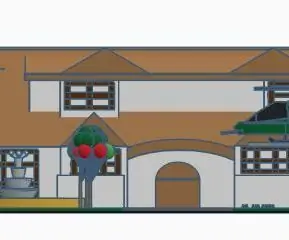
Nyumba ya Tajiri: Haya jamani! Karibu tena !! Leo ningependa kuwasilisha kwako mfano wa nyumba ambayo inaweza kumilikiwa tu na matajiri kati ya matajiri. Mfano huu wa 3D umefanywa kwa msaada wa TINKERCADlink: https: //www.tinkercad. com / Hizi ni cl cl
Kifurushi cha Betri cha Kidhibiti cha Xbox cha Mdhibiti kinachoweza kulipwa (mradi katika Maendeleo): Hatua 3 (na Picha)

DIY Xbox One Mdhibiti Kifurushi cha Battery kinachoweza kuchajiwa (mradi katika Maendeleo): Kabla hatujaingia kwenye maelezo ningependa kushughulikia kichwa. Mradi huu unaendelea kwa sababu ya matokeo kadhaa baada ya kujaribu muundo wa kwanza. Hiyo ikisemwa ninaunda bodi mpya ili kubeba mabadiliko ambayo nitapita. Nilifunua
KIWANGO 65, KIWANGO 10 TAJIRI HACK KWA WITO WA KAZI 5 WAW: 4 Hatua
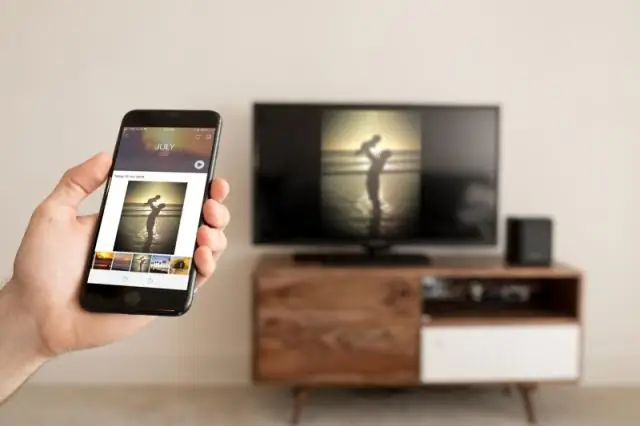
RANK 65, LEVEL 10 PRESTIGE HACK KWA WITO WA JUKUMU 5 WAW: Huu ni utapeli rahisi sana kwa Call of Duty 5 World at War PC kupata daraja 65 kamili. Pia inafungua silaha zote na madarasa. Jisikie huru kutoa maoni au kutuma ujumbe wowote kwa maswali unayoweza kuwa nayo
